Valorant FPS arttırma taktikleri ile çok daha efektif bir oyun deneyimi yaşayabilir, oyun içi başarınızı artırabilirsiniz. Son dönemin en popüler oyunlarından olan Valorant, birçok oyun sever için vazgeçilmezler arasına dahil oldu. Bununla birlikte Valorant, rekabetin son derece yoğun olarak hissedildiği bir oyundur. Rekabetçi oyunlarda ise teknik gereklilikleri optimal düzeyde karşılamak, başarının altın anahtarıdır. Bu yazımızda performansınızı ikiye katlayacak Valorant FPS arttırma ipuçlarını sizlerle buluşturuyoruz.
İçindekiler:
Valorant FPS Arttırma Nasıl Yapılır?
Valorant FPS ayarları, oyundaki teknik gereklilikleri yerine getirmek için kullanılabilecek en etkili yöntemdir. “Frame Per Second”, yani FPS; oyun içi performansı büyük oranda etkiler. FPS değerinin yüksek olması, rakiplerinizi daha iyi takip ederek hızla refleks vermenizi sağlar. Bununla birlikte Valorant FPS arttırma taktikleri, oyun için deneyimi ve eğlenceyi de önemli ölçüde etkiler.
Valorant FPS ve Ping Göstergesi Açma
Valorant FPS arttırma taktikleri öncesinde oyun içi performansı değerlendirebilmeniz için öncelikli olarak ping ve FPS göstergesine erişmeniz gerekir. Maçlar esnasında ping ve FPS değerlerini görerek, ihtiyaç duyduğunuz FPS ayarını belirleyebilirsiniz. Üstelik Valorant FPS ve ping göstergesi açma işlemi, birçok farklı performans değerine erişmenizi de sağlar.
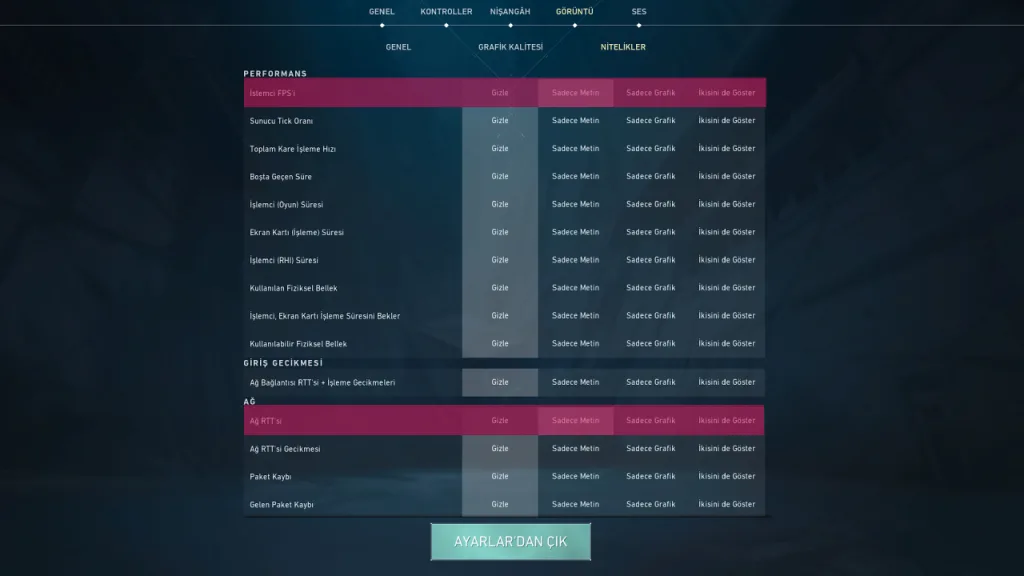
Valorant FPS ve ping göstergesi açma işlemi için yapmanız gerekenler şu şekildedir:
- Oyunu ana menü kısmına gelin sağ üst bölümde yer alan “Çark” simgesine tıklayın.
- Açılan menüden “Ayarlar” sekmesine gidin.
- Önce “Görüntü” daha sonra ise “Nitelikler” kısmına tıklayın.
Bu işlemlerin ardından Valorant FPS arttırma taktikleri kapsamında uygulamanız gerekenler için bazı değerlere erişebilirsiniz. Açılan ekranda; giriş gecikmesinden performans bilgilerine, sunucu tick oranından işlemci FPS’sine kadar birçok bilgiye ulaşabilirsiniz.
Valorant FPS Arttırma
Valorant FPS arttırma, oyundan maksimum düzeyde verim alabilmenizi sağlayacak ayarlardır. Başarılı bir FPS ayarı ile oyun içi performansınızı maksimum düzeye çekebilirsiniz. İşte Valorant tutkunları için özel olarak hazırladığımız Valorant FPS artırma taktikleri!
Ekran Kartı Sürücüsünü Güncelleyin
Valorant FPS taktikleri kapsamında mutlaka uygulamanız gereken ilk taktik, ekran kartı sürücüsünün güncellenmesidir. Bu taktik, sadece Valorant için oyun deneyimini artırmanız için değildir. Birçok farklı video oyunu sorunsuz olarak oynamak ve oyun içi deneyiminizi en güçlü hale getirmeniz açısından hayati bir önem taşır.

Ekran kartı sürücüsünün güncelliği hakkında yaşayabileceğiniz olası problemler, çoğunlukla ani FPS düşüşleri şeklinde kendisini belli eder. Bu tarz ani FPS düşüşleriyle karşılaşıyorsanız mutlaka ekran kartı sürücünüzü güncellemenizi öneririz. Ekran kartı sürücüsünü güncellemek için AMD ya da Nvidia’nın resmi web sitesini ziyaret ederek, güncel sürümü indirmeniz yeterlidir.
Valorant’ı Görev Yöneticisinde Öncelikli Olarak Ayarlayın
Bilgisayarınızın donanım özelliklerini maksimum düzeyde Valorant’a uygun şekilde özelleştirmek, oyun içerisinde FPS deneyiminizi artırmanızı sağlayacaktır. Bu işlem, genel anlamıyla bilgisayarınızdaki donanımların diğer program ve uygulamalar yerine Valorant’a odaklanmasını sağlayacaktır. Valorant FPS artırma taktikleri kapsamında görev yöneticisi üzerinden Valorant’ı öncelikli olarak ayarlamak için yapmanız gerekenler şu şekildedir:
- Öncelikli olarak bilgisayarınızdan görev yöneticisini açın.
- Üst bölümde sıralanan sekmeler içerisinde “Detaylar” kısmını açın.
- “Valorant exe.” dosyasını bulun ve bu dosyaya sağ tıklayarak önceliklendirme yapın.
Bu işlemi uygulamanız, oyun içi FPS deneyiminizi minimum %15 artırmanızı sağlayacaktır.
Başlangıç Ayarlarınızı Düzenleyin
Hemen her bilgisayar oyununda maksimum düzeyde FPS değeri elde edebilmeniz için başlangıç ayarları son derece önemlidir. Dolayısıyla Valorant FPS artırma taktikleri içerisinde başlangıç ayarlarınızı düzenlemek, oldukça önemli bir yere sahip. Windows, bazı program ve uygulamaları bilgisayarınızı açmanızla birlikte otomatik olarak çalıştırır.

Otomatik olarak başlangıçta açılan bu uygulamalar, siz aktif olarak kullanmıyor olsanız bile arka planda çalışmaya devam eder. Bu durum ise genel anlamıyla bilgisayarınızın hızını yavaşlatır ve oyun içi deneyiminizi olumsuz yönde etkiler. Başlangıç ayarlarını düzenlemek için yapmanız gerekenler şu şekildedir:
Görev yöneticisini açın ve “Başlangıç” sekmesine geçin.
Açılan sayfada bulunan program ve uygulamalardan başlangıçta kapalı olmasını istediğiniz uygulamayı seçin.
Son aşamada “Devre Dışı Bırak” seçeneğine tıklayarak başlangıç ayarlarını düzenleyin.
Bu şekilde açılışta otomatik olarak çalışmaya başlayan ve gereksiz gördüğünüz programları kapatarak FPS deneyiminizi artırabilirsiniz.
Güç Planı Ayarı
Volarant FPS artırma taktikleri kapsamında kullanabileceğiniz bir diğer ipucu ise güç planı yönetimidir. Özellikle söz konusu dizüstü bilgisayarlar olduğundan, cihazın güç alma biçimi oyun içi deneyimi önemli ölçüde etkiler. Dizüstü bilgisayarlarda doğrudan prize takılı olarak cihazı kullanırsanız, hemen her oyundan alacağınız performans yükselecektir.
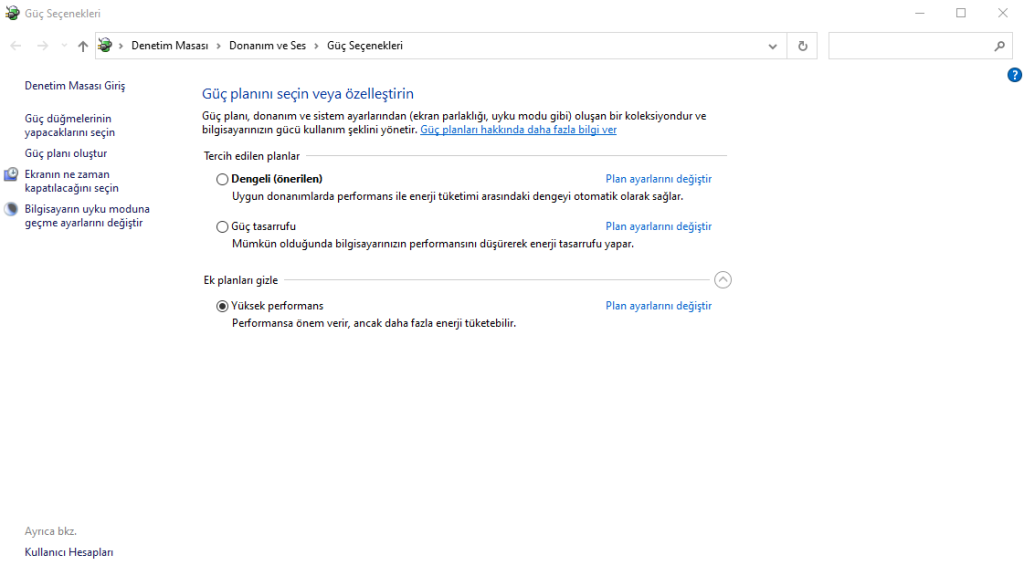
Bunun dışında dizüstü bilgisayarınız farklı güç modlarında da olabilir. Windows işletim sistemine sahip olan hemen her dizüstü bilgisayarda, enerji tasarrufu sağlamak amacıyla farklı güç modları vardır. Bu modları değiştirmek için sağ alt köşede bulunan “Pil” simgesine sağ tıklamanız ve güç ayarları bölümüne geçiş yapmanız gerekir. Burada güç modunun dengeli ya da tasarruf şeklinde ayarlanmışsa, Valorant’ta yüksek FPS elde etmek için yüksek performans seçeneğini aktifleştirebilirsiniz.
Oyun İçi Grafik Ayarı
Valorant FPS artırma oyun içi bazı ayarlarla da mümkündür. Bilgisayarınızın ekran kartı, işlemcisi, belleği ya da ekran kartı üzerinde bir değişiklik yapamıyor ve tüm bu donanımları olduğu gibi kullanmanız gerekiyorsa, burada oyunun grafik ayarlarını donanımınıza uygun hale getirebilirsiniz. Valorant FPS artırma taktikleri arasında belki de en etkili sonuç verecek işlem grafik ayarını doğru şekilde yapmaktır.
FPS deneyiminizi oldukça yüksek düzeyde çıkaracak bu yöntem de oyuna giriş yaptıktan sonra ayarlar bölümüne gidin. Buradan grafik ayarlarını bulun ve ayarların seviyesini düşürün. Her bilgisayar oyununda olduğu gibi Valorant’ta da yüksek grafik ayarları, bilgisayarınızı yorarak donanımları yüksek düzeyde çalıştırır ve bu da çoğunlukla yavaşlama gibi bir sorunla karşılaşmanıza neden olur.
Valorant hesap şifrenizi değiştirmek istiyorsanız buraya tıklayarak ilgili makalemizden nasıl yapılacağını öğrenebilirsiniz.


